
Innehållsförteckning:
- Steg 1: Titta på videon
- Steg 2: Skaffa delar och tillbehör
- Steg 3: Programmera Arduino Microcontroller
- Steg 4: Ställ in testspåret
- Steg 5: Installera motorskyddet på Arduino -kortet
- Steg 6: Anslut spårström till motorskyddet
- Steg 7: Anslut stegmotorn till förstärkaren
- Steg 8: Anslut förstärkaren till Arduino -kortet
- Steg 9: Placera loket på spåret
- Steg 10: Starta installationen och testa kontrollerna
- Steg 11: Dela ditt arbete
- Författare John Day [email protected].
- Public 2024-01-30 12:39.
- Senast ändrad 2025-01-23 15:10.

I en av de tidigare instruktionerna lärde vi oss hur man använder en stegmotor som en roterande kodare. I detta projekt kommer vi nu att använda den stegmotor som vrider på roterande givare för att styra ett modelllok med en Arduino -mikrokontroller. Så, utan vidare, låt oss komma igång!
Steg 1: Titta på videon


Att titta på videon rekommenderas innan du fortsätter för att hjälpa oss att få en bättre uppfattning om projektet och också förstå kontrollerna.
Steg 2: Skaffa delar och tillbehör


För detta projekt behöver du:
- En Arduino mikrokontrollerkort kompatibel med Adafruit Motor Sheild V2.
- En *Adafruit Motor Shield V2.
- En stegmotor vriden roterande givare.
- 4 bygelkablar från man till kvinna (För anslutning av roterande givares förstärkare till Arduino mikrokontroller)
- En 12-volts likströmskälla.
*Adafruit Motor Shield V2 kommunicerar med Arduino mikrokontroller via I2C och använder därför endast två stift på Arduino mikrokontroller ('SCL', A5 och 'SDA', A4). Detta hjälper till att spara andra I/O -stift. Att koppla in en skärm minskar också kablarna och gör det snyggare.
Steg 3: Programmera Arduino Microcontroller
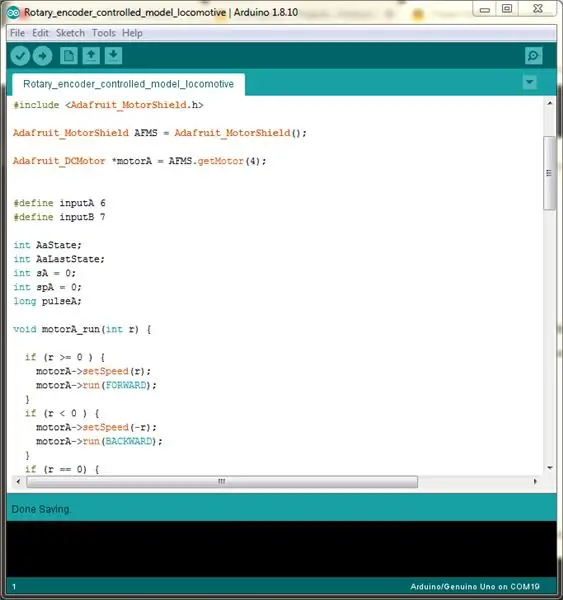
Se till att du har Adafruit Motor Shield V2 -biblioteket installerat på Arduino IDE. Om inte kan du ladda ner det härifrån.
Steg 4: Ställ in testspåret

Se till att skenorna är rengjorda.
Steg 5: Installera motorskyddet på Arduino -kortet

Installera motordrivskyddet på Arduino -kortet genom att noggrant rikta in stiften på förarkortet mot Arduino -kortets honhuvuden. Var extra försiktig så att stiften inte böjs i installationsprocessen.
Steg 6: Anslut spårström till motorskyddet

Anslut spårmatarens ledningar till motorsköldens terminaler märkta 'M4'.
Steg 7: Anslut stegmotorn till förstärkaren
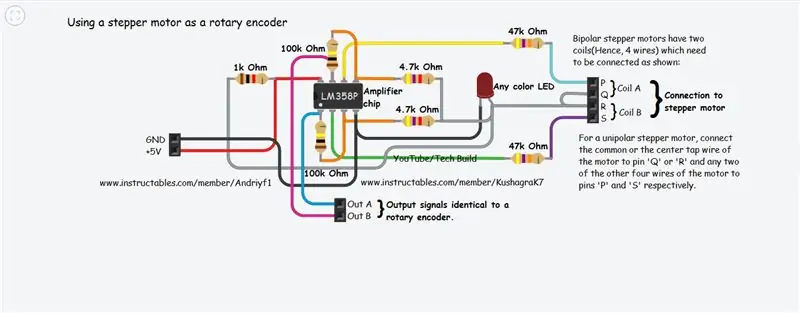

-
För unipolära stegmotorer:
- Anslut motorns mittkabel till stiften märkta 'Q' eller 'R'.
- Anslut två av de återstående fyra ledningarna till stiften 'P' och 'S'.
-
För bipolära stegmotorer:
Anslut motorns ledningar till plintarna enligt ovanstående kretsschema
Steg 8: Anslut förstärkaren till Arduino -kortet


Anslut förstärkarens 'GND' och +ve terminal till 'GND' respektive ' +5-volt' stiften på Arduino-kortet. Anslut utgångsstiften på förstärkarkortet till de digitala ingångsstiften 'D6' och 'D7' på Arduino -kortet.
Steg 9: Placera loket på spåret

Placera loket på testbanan. Se till att hjulen ligger rätt i linje med skenorna. Användning av ett lämpligt omväxlingsverktyg rekommenderas.
Steg 10: Starta installationen och testa kontrollerna


Anslut installationen till 12-volts likströmskälla och slå på strömmen. Kontrollera om allt fungerar som det visas i videon ovan.
Steg 11: Dela ditt arbete
Om du har gjort ditt projekt, varför inte dela det med gemenskapen. Att dela ditt projekt kan också inspirera andra att göra detta projekt.
Fortsätt och klicka på 'I Made It!' och dela några bilder av din skapelse, vi väntar!
Rekommenderad:
Så här: en kontaktlös roterande kodare: 3 steg

Så här gör du: en kontaktlös roterande kodare: Denna applikationsnot beskriver hur man utformar en roterande omkopplare eller kodare med hög tillförlitlighet med en Dialog GreenPAK ™. Denna omkopplare är kontaktlös och ignorerar därför kontaktoxidation och slitage. Den är idealisk för utomhusbruk där det är lång
XYZ -punktskanner som använder bärgade roterande kodare: 5 steg

XYZ -punktskanner som använder bärgade roterande kodare: Efter att ha köpt ett stort antal kasserade roterande optiska kodare från min arbetsplats bestämde jag mig slutligen för att göra något roligt/användbart med dem. Jag har nyligen köpt en ny 3D -skrivare till mitt hem och vad kan komplimangera det bättre än en 3D
Arduino -meny på en Nokia 5110 Lcd med en roterande kodare: 6 steg (med bilder)

Arduino -meny på en Nokia 5110 Lcd med hjälp av en roterande kodare: Kära vänner välkomna till en annan handledning! I den här videon kommer vi att lära oss hur man bygger vår egen meny för den populära Nokia 5110 LCD -skärmen för att göra våra projekt mer användarvänliga och mer kapabla. Låt oss komma igång! Detta är projektet
Handledning för roterande kodare med Arduino: 6 steg

Handledning för Rotary Encoder With Arduino: Rotary encoder är en elektronisk komponent som kan övervaka rörelse och position när den roterar. Rotary encoder använder optiska sensorer som kan generera pulser när roterande encoder roterar. Användning av den roterande kodaren vanligtvis som en mek
Roterande LED -kastar som drivs av en stirlingmotor (eVoltis Stirlingmachine): 12 steg (med bilder)

Roterande LED-kastar som drivs av en stirlingmotor (eVoltis Stirlingmachine): Detta är en varmluftsmaskin (stirlingmotor), byggd med några gamla datordelar (kylfläns och huvudet på en gammal hårddisk). Denna Stirlingmotor (och alla andra också) fungerar med en temperaturskillnad mellan den heta undersidan (t.ex. värme med en
